Hỗ trợ tư vấn
Tư vấn - Giải đáp - Hỗ trợ đặt tài liệu
Mua gói Pro để tải file trên Download.vn và trải nghiệm website không quảng cáo
Tìm hiểu thêm » Hỗ trợ qua ZaloThông báo của PlayStation 4 luôn bật lên trên bất kỳ điều gì bạn đang làm, đặc biệt đáng ghét khi bạn xem video trên Netflix, YouTube hoặc thư viện cục bộ của bạn. Với bản cập nhật firmware hệ thống 5.0 của PS4, bây giờ bạn có thể vô hiệu hóa thông báo khi đang xem video trong bất kỳ ứng dụng nào một cách dễ dàng.
Để thay đổi cài đặt này, bạn vào Settings > Notifications trong PS4 của bạn. Bạn cũng có thể truy cập vào menu này bằng cách mở màn hình Notifications, nhấn nút Options trong bảng điều khiển và chọn Notification Settings.
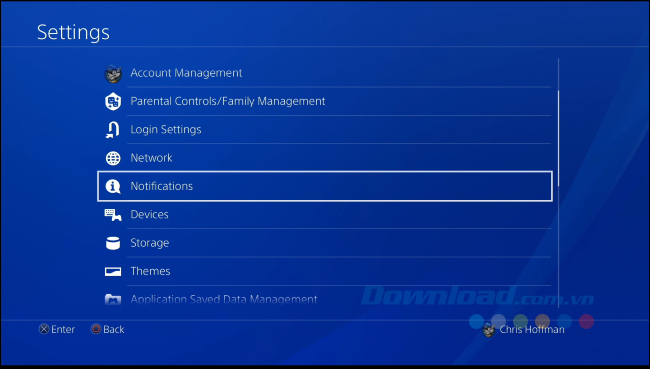
Đặt dấu tích vào Disable Pop-Ups While Playing Video. Như vậy là xong.
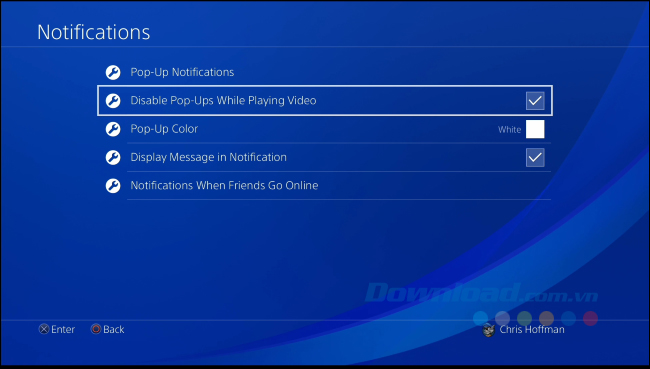
Nếu bạn không muốn thông báo pop-up xuất hiện trên màn hình tại mọi thời điểm, chẳng hạn như trong khi chơi game, thì bạn có thể tắt chúng hoàn toàn.
Để làm được điều đó, bạn chọn Pop-Up Notifications và bỏ chọn Display Pop-Up Notifications. Bạn cũng có thể chọn bỏ tích các loại thông báo nhất định tại đây. Chẳng hạn như, bạn có thể tắt các thông báo của tin nhắn sắp đến, cũng như tắt các thông báo xuất hiện khi bạn kiếm được một danh hiệu trong trò chơi.
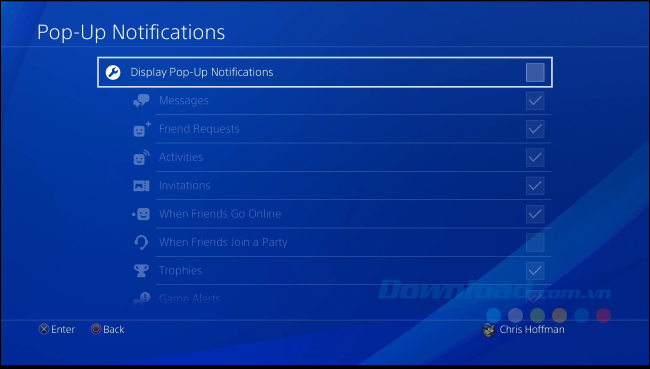
Nếu bạn lo lắng về những tin nhắn nhạy cảm xuất hiện trên màn hình trong khi có mặt của người khác, thì bạn có thể bỏ chọn Display Message in Notification ở màn hình chính. PlayStation 4 của bạn sẽ không hiển thị nội dung thực tế của tin nhắn trong cửa sổ bật lên.
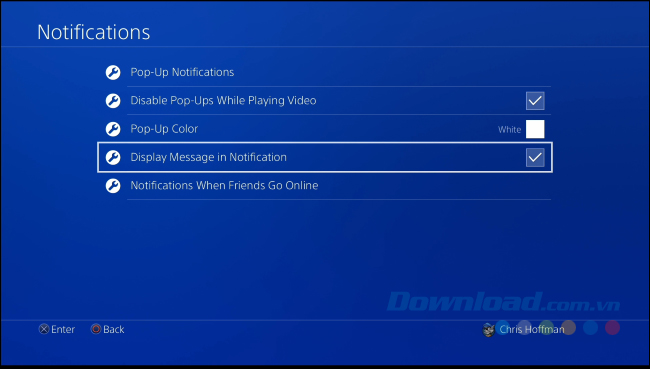
Dù bạn chọn thay đổi điều gì, bạn vẫn sẽ tiếp tục nhận được thông báo. Chúng sẽ chỉ không bật lên trên màn hình ngay lập tức. Bạn luôn luôn có thể kiểm tra thông báo từ màn hình Notifications của PS4 để xem có thông tin gì mới khi bạn bận.
Theo Nghị định 147/2024/ND-CP, bạn cần xác thực tài khoản trước khi sử dụng tính năng này. Chúng tôi sẽ gửi mã xác thực qua SMS hoặc Zalo tới số điện thoại mà bạn nhập dưới đây: